概要
Railsでアプリを作成する際、deviseを用いてログイン機能を実装する方は多いかと思います。
中でも、ポートフォリオには「かんたんログインをつけよう!」と耳にした方も多いかと。
しかし、私の経験談として、実装には結構苦労しました。
理由としては、シンプルに「devise関連で、知らなかったことをやる必要があったから」です。
なので今回の記事では、
- deviseのコントローラをいじらなきゃいけないの?
- ルーティングはどうやって設定する?
このあたりを整理しつつ、「かんたんログイン実装手順」をアウトプットしたいと思います。
なお、この記事はこちらの素晴らしい記事を参考にしています。
YouTubeでの詳しい解説もありますので、ぜひ御覧ください。
Qiita | 簡単ログイン・ゲストログイン機能の実装方法(ポートフォリオ用)
環境
- macOS Catalina 10.15.6
- ruby 2.6.5
- Rails 6.0.3.4
- MySQL : 5.6.47
- devise : 4.7.3
実装の流れを確認
実装に入る前に、まずかんたんログインの流れをおさえましょう。
1. かんたんログインボタンクリック
2-1. 任意のメアド(guest@gmail.com)がusersテーブルにない場合は他カラムを追加しユーザー作成
2-2. 任意のメアド(guest@gmail.com)がusersテーブルにある場合はそれを取得
3. 作成・取得したユーザーでログイン
4. 好きなページにリダイレクト(大体はトップページ)
つまり、必要なのは次の工程です。
1. ルーティングにかんたんログイン用コントローラのパスを設定
2. かんたんログイン用コントローラーを作成
3. リンクをビューに設置
この工程に沿って実装していきます。
実装 : ファイルを3つ編集すればOK
それでは、ルーティング→コントローラ→ビューの順番で実装していきます。
1. かんたんログイン用ルーティングの設定
ルーティングファイルに以下の記述を追加して下さい。
devise_scope :user do
post 'users/guest_sign_in', to: 'users/guest_sessions#new_guest'
end
これにより、次のルーティングが生成します。
| Prefix | Verb | URI Pattern | Controller#Action |
|---|---|---|---|
| users_guest_sign_in | POST | /users/guest_sign_in | users/guest_sessions#new_guest |
この内容を整理します。
- post, users_guest_sign_in_pathで
-
app/controllers/users/guest_sessions_controller.rbの -
new_guestアクションを指定
というわけで、指定したディレクトリにコントローラを作成して、かんたんログインアクションを実装しましょう。
2. かんたんログイン用コントローラの作成
app/controllers/users/guest_sessions_controller.rbにnew_guestアクションを実装していきます。
- 名前空間とRailsの決まりごとに従ってクラス名を選択
- DeviseのSessionsControllerを継承
-
guest@gmail.comの有無でユーザーの作成or取得を変更
以上の点に注意しましょう。
class Users::SessionsController < Devise::SessionsController
def new_guest
user = User.find_or_create_by!(email: "guest@gmail.com") do |user|
# ブロックで必要カラムを追加(自分の場合はnicknameを追加)
user.nickname = "テストユーザー"
user.password = SecureRandom.urlsafe_base64
# user.confirmed_at = Time.now # Confirmable を使用している場合は必要
end
# ログイン(deviseのメソッド)
sign_in user
# トップページへリダイレクト
redirect_to root_path
end
end
find_or_create_by!は次のようなメソッドです。
- find_by(カラム: 値)で該当するレコードを取得
- 見つからない場合は、createで新規レコードを作成
- ! は例外を発生させる記述 (! がない場合は、ログインされないままただリダイレクトされる)
ちなみに、今回は実装するコードについての示すのが目的なので、名前空間とパスワードの部分については以下の記事を見て補完して下さい (なお、Qiitaは僕が書いた記事です)。
- Rubyリファレンスマニュアル | SecureRandomモジュール
- Qiita | 【Rails/ルーティング】自作したディレクトリ内のコントローラを参照する方法
- Qiita | 【Ruby/namespace】Rubyでよく見る「:: ←これ」を深ぼる
3. ビューにリンクを設置
かんたんログインボタンを実装したいビューにリンクを設置しましょう。
僕のアプリの場合は、トップページに以下のコードを追加しました。
<%= link_to 'ゲストログイン', users_guest_sign_in_path, method: :post %>
これで完了です!
(以下のGIFでは自分のアプリ用に詳細を変更しています)
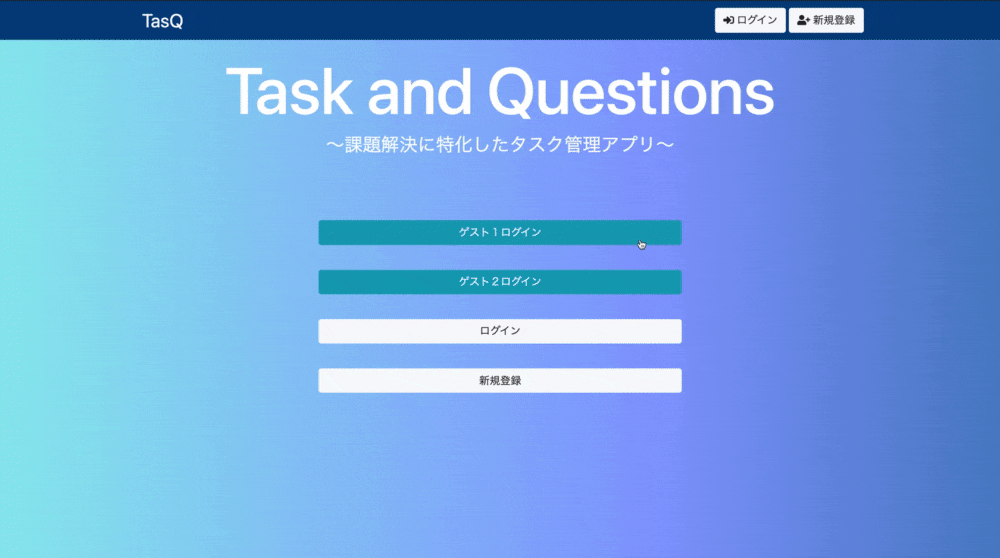
4. (補足) 一部をUserモデルに移植する
DBとやりとりしてレコードを取得・生成するのはモデルの仕事です。
なので次のように切り離すとベターかと思います。
class Users::SessionsController < Devise::SessionsController
def new_guest
user = User.guest
# ログイン(deviseのメソッド)
sign_in user
# トップページへリダイレクト
redirect_to root_path
end
end
class User < ApplicationRecord
# (略)
def self.guest
find_or_create_by!(email: "guest@gmail.com") do |user|
user.nickname = "テストユーザー"
user.password = SecureRandom.urlsafe_base64
end
end
end
まとめ
- かんたんログイン実装には、以下のファイルを作成or編集すればOK
- かんたんログインアクションへのルーティング
- deviseコントローラを継承した「かんたんログイン用コントローラ」
- ボタンを設置したいビュー
いろんな記事があると思いますが、基本はこちらに示したとおりなので、ぜひ参考にして下さい!